MJShayegan.ir
09363735060
Recovery
توسط مدیریت
منتشر شده در آبان 19, 1399
آموزش بازگردانی پارتیشنهای حذف شده با برنامه پرقدرت TestDisk
هرچقدر هم که باتجربه باشید، نمیتوانید بگویید یک روز برای شما هم اتفاق نمیافتد. در حقیقت پاک شدن پارتیشنها و فایلها یک اتفاق بسیار شایع است که بسیاری مواقع میتواند صرفاً از روی حواس پرتی باشد. در ادامه به شما می گوییم چگونه با استفاده از برنامه ریکاوری بسیار پرقدرت TestDisk پارتیشنها و فایلهای حذف شده خود را به طور کامل بازیابی کنید.
یکی از شایعترین علت های پاک شدن یا حذف نخواسته پارتیشنها، استفاده از DiskPart ویندوز است، بسیاری مواقع کاربر اشتباهاً به جای هارد دیسک اکسترنال یا حتی فلش درایو USB یا SSD خود، مرتکب اشتباه خطرناکی میشود و تمامی پارتیشنهای دیسک اصلی را پاک میکند. این اتفاق به حدی شایع است که جستجوها در گوگل نیز به خوبی گواه آن است. پس فکر نکنید هرگز برای شما اتفاق نمیافتد.

در صورتی که پارتیشنهای هارد دیسک اینترنال، SSD یا هارد دیسک اکسترنال خود را با دستور Clean برنامه DiskPart ویندوز پاک کنید، ممکن است برای بازگردانی پارتیشنها سراغ برنامههای ریکاوری مشهور بروید. خبر بد اینکه تقریباً هیچ کدام از آنها قادر به بازگردانی کامل پارتیشنها نیستند و ممکن است حتی باعث بدتر شدن اوضاع شوند.

یکی از پرقدرتترین و تخصصیترین برنامههای بازیابی پارتیشنهای حذف شده TestDisk نام دارد که طی دست کم چند سال اخیر هزاران کاربران را نجات داده است. قدرت و اطمینان پذیری این برنامه در بازیابی پارتیشنها بی نظیر است، با این حال متأسفانه برنامه TestDisk رابط گرافیکی ندارد و باید از طریق محیط متنی با آن کار کنید. خبر خوب اینکه استفاده از TestDisk بسیار آسان است و شما هم میتوانید استاد بازگردانی پارتیشنهای حذف شده شوید.
TestDisk با سیستم عاملهای ویندوز، DOS، لینوکس، Mac OS X و FreeBSD قابل استفاده است. حتی اگر هارد دیسک اصلی خود را پاک کردهاید و از بیم از دست رفتن اطلاعات امکان نصب سیستم عامل را ندارید، کافی است یک توزیع لینوکسی چون Ubuntu را از طریق یک حافظه FLASH یا کارت حافظه اجرا کنید، شما میتوانید با اتصال به اینترنت TestDisk را دریافت و در محیط Ubuntu اجرا کنید.
TestDisk از نظر فنی نیز فوقالعاده غنی است و نه تنها از انواع فایل سیستمهای رایج پشتیبانی میکند، بلکه قادر به ترمیم و بازسازی خطاها نیز هست. با جرات میتوان گفت TestDisk بهترین و پرقدرتترین برنامه بازگردانی پارتیشن است.
آموزش بازگردانی پارتیشنهای حذف شده با برنامه TestDisk
برنامه کم حجم و سبک TestDisk بی نیاز نصب است و کافی است نسخه مناسب سیستم عامل مورد استفاده خود را دانلود کنید.

با اجرای TestDisk اولین پنجرهای که ظاهر میشود مربوط به تنظیمات گزارش گیری است، کافی است با استفاده از کلیدهای جهت نمای کیبورد (Arrow keys) گزینه Create را انتخاب کنید و Enter بزنید تا یک فایل گزارش متنی جدید ایجاد شود.

در مرحله دوم باید دیسک یا رسانهای که میخواهید پارتیشنهای آن را بازگردانی کنید، انتخاب کنید. اگر بیش از یک دیسک به سیستم وصل است، به ظرفیت و مدل دیسک دقت کنید. کافی است با دکمههای بالا یا پایین کیبورد، دیسک هدف را انتخاب کنید و دکمه Enter را فشار دهید.



با پایان یافتن جستجو دو حالت متصور است، نخست اینکه جستجوی سریع توانسته تمامی پارتیشنهای شما را شناسایی کند و میتوانید به مرحله بعد بروید، اما اگر هنوز یک یا چند پارتیشن نمایش داده نشده است، باید جستجوی عمقی تر یا Deeper Search را اجرا کنید که میتواند چند ساعت به طول بیانجامد.

در صورتی که Quick Search تمام پارتیشنهای دیسک را شناسایی کرده، حالا نوبت انتخاب آنها به منظور بازگردانی است. با استفاده از کلیدهای بالا و پایین کیبورد، بر روی درایوها بروید و کلید P را فشار دهید تا لیست فایلهای همان پارتیشن نمایش داده شود و مطمئن شوید همه چیز درست است. برای بازگشت به لیست پارتیشنها دکمه Q را فشار دهید و سراغ سایر پارتیشنهای باقی مانده بروید.
در صورتی که همه چیز درست بود، وقت آن فرا رسیده تا پارتیشنها را برای بازگردانی انتخاب کنید. برای این کارت با فشردن کلیدهای چپ و راست کیبورد، اولین حرف جلوی هر پارتیشن را به L برای Logical و P برای Primary تغییر دهید. دقت داشته باشید D به معنای پارتیشن حذف شده است و نباید آنها را در حالت D باقی بگذارید. در صورتی که هارد دیسک شما GPT است، باید همه پارتیشنها را بر روی Primary بگذارید، در غیر این صورت آنها را بر روی Logical بگذارید.
مهم: ممکن است تعداد پارتیشنهای نمایش داده شده بیشتر از تعداد واقعی پارتیشنها باشد، شما باید تنها پارتیشنهای قبلی را انتخاب کنید. برای این کار لیست فایلهای هر پارتیشن را بررسی کنید.
حالا که پارتیشنهای درست را انتخاب کردهاید، وقت بازگردانی آنها است. برای این کار دکمه Enter را فشار دهید تا به مرحله آخر بروید.

در این مرحله اگر مطمئن هستید تمامی پارتیشن های قبلی شناسایی شده اند و آنها را به منظور بازگردانی انتخاب کرده اید، گزینه Wrtie را انتخاب کنید و Enter بزنید. برای تایید نهایی دکمه Y را فشارید دهید.


اگر همه چیز به خوبی پیش رفته باشد، احتمالاً کلیه پارتیشنهای قبلی و فایلهای شما در سلامت کامل بازگردانی شدهاند. اما اگر جستجوی Deeper Search نیاز شد، کافی است مراحل توضیح داده شده برای Quick Search را دنبال کنید.

اگر همه چیز به خوبی پیش رفته باشد، احتمالاً کلیه پارتیشنهای قبلی و فایلهای شما در سلامت کامل بازگردانی شدهاند.
گزیده برچسب ها
Copyright Shayegan © by MJShayegan.ir
1981©2022